Voit poistaa hyperlinkin yhdestä osoitteesta, poistaa monta linkkiä kerralla, poistaa automaattiset hyperlinkit käytöstä ja poistaa käytöstä vaatimuksen, joka edellyttää Ctrl-näppäimen painamista hyperlinkin avaamiseksi.
Hyperlinkin poistaminen
Jos haluat poistaa hyperlinkin, mutta säilyttää linkkitekstin, napsauta linkkiä hiiren kakkospainikkeella ja valitse Poista hyperlinkki.
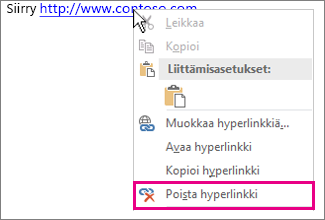
Jos haluat poistaa hyperlinkin kokonaan, valitse linkki ja paina Delete-näppäintä.
Excelissä:
Jos hyperlinkki on luotu HYPERLINKKI-funktiolla , voit poistaa hyperlinkin seuraavasti:
-
Valitse hyperlinkin sisältävä solu.
-
Kopioi hyperlinkki painamalla näppäinyhdistelmää CTRL+C.
-
Napsauta ja liitä hiiren kakkospainikkeella Arvot-liitä-vaihtoehdon avulla.
Kaikkien hyperlinkkien poistaminen samalla kertaa
Jos käytät Word, Outlookia tai Exceliä, voit poistaa kaikki tiedoston hyperlinkit pikanäppäimellä.
Word ja Outlook:
-
Valitse koko teksti painamalla näppäinyhdistelmää Ctrl+A.
-
Paina Ctrl+Vaihto+F9.
Excelissä:
-
Valitse kaikki hyperlinkkejä sisältävät solut tai valitse kaikki solut painamalla näppäinyhdistelmää Ctrl+A.
-
Napsauta hiiren kakkospainikkeella ja valitse sitten Poista hyperlinkit.
Automaattisten hyperlinkkien poistaminen käytöstä
Jos et halua, että Office luo automaattisesti hyperlinkkejä, kun kirjoitat tekstiä asiakirjaan, voit poistaa toiminnon käytöstä.
-
Office 2010 ja uudemmat versiot:
Valitse Tiedosto > Asetukset > Tarkistustyökalut.
(Valitse Outlookissa Tiedosto > Asetukset > Sähköposti > Editorin asetukset > Tarkistustyökalut.)
-
Valitse Automaattisen korjauksen asetukset ja valitse sitten Automaattinen muotoilu kirjoitettaessa -välilehti.
-
Poista Internet- ja verkkopolut hyperlinkeillä valintaruudun valinta.
Poista käytöstä linkin avaaminen Ctrl + napsautus -toiminnolla
Word ja Outlook edellyttävät oletusarvoisesti, että painat Ctrl-näppäintä samalla kun napsautat hyperlinkin avaamiseksi. Tämä ylimääräinen vaihe estää sinua siirtymästä vahingossa linkitettyyn kohteeseen tiedoston muokkaamisen aikana.
Jos haluat avata linkkejä ilman Ctrl-näppäimen painamista, toimi näin:
-
Valitse Word Tiedosto-> asetukset > lisäasetukset.
Valitse Outlookissa Tiedoston > asetukset > Sähköposti > Kirjoitusavustaja Asetukset > Lisäasetukset.
-
Poista Muokkausasetukset-kohdassa Avaa hyperlinkki CTRL-napsautus-yhdistelmällä valintaruudun valinta.










